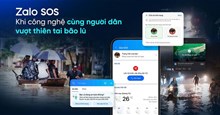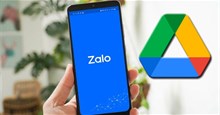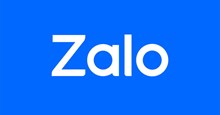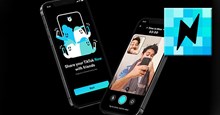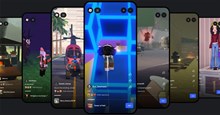Cách lấy lại mã PIN cuộc trò chuyện ẩn trên Zalo
Hiện nay, để giúp cho việc bảo mật và tránh nộ thông tin của những cuộc trò chuyện quan trọng, thì ứng dụng Zalo đã cho ra mắt thêm tính năng Đặt mã PIN cuộc trò chuyện. Với tính năng này, sẽ giúp cho bạn bảo mật những cuộc hội thoại quan trọng và không ai có thể truy cập vào được ngoài bạn ra. Tuy nhiên, vì lý do nào đó mà bỗng một ngày chúng ta lại không nhớ mã bảo mật của cuộc trò chuyện và không biết làm thế nào để lấy lại được mật mã và truy cập lại vào cuộc trò chuyện?
Zalo là một trong những ứng dụng gọi điện nhắn tin đang được đông đảo mọi người sử dụng hiện nay. Tại ứng dụng này, có chúng ta có thể thoải mái trò chuyện với bạn bè, người thân, đặc biệt tại đây người dùng có thể dễ dàng bảo mật nội dung của những cuộc trò chuyện quan trọng. Hôm nay, Download.com.vn sẽ giới thiệu bài viết hướng dẫn lấy lại mã PIN cuộc trò chuyện ẩn trên Zalo, xin mời các bạn cùng tham khảo.
Hướng dẫn đặt lại mã PIN cuộc trò chuyện ẩn trên Zalo
Hướng dẫn nhanh:
- Mở ứng dụng Zalo trên điện thoại của mình lên
- Tìm kiếm và truy cập vào cuộc trò chuyện ẩn
- Ấn vào mục Cài lại mã
- Chạm vào mục Xóa mã PIN
- Nhấn vào nút Xóa
- Truy cập lại cuộc trò chuyện
- Ấn vào biểu tượng ba dấu gạch ngang
- Chạm vào mục Ẩn trò chuyện
- Nhấn vào mục Đặt mã PIN
- Đặt lại mã PIN cuộc trò chuyện.
Hướng dẫn chi tiết:
Bước 1: Đầu tiên, chúng ta sẽ mở ứng dụng Zalo trên điện thoại của mình lên. Sau đó, tìm kiếm tài khoản Zalo đang bị ẩn cuộc trò chuyện.
Bước 2: Tại phần nhập mã PIN khi này, nhấn vào mục Cài đặt lại mã.
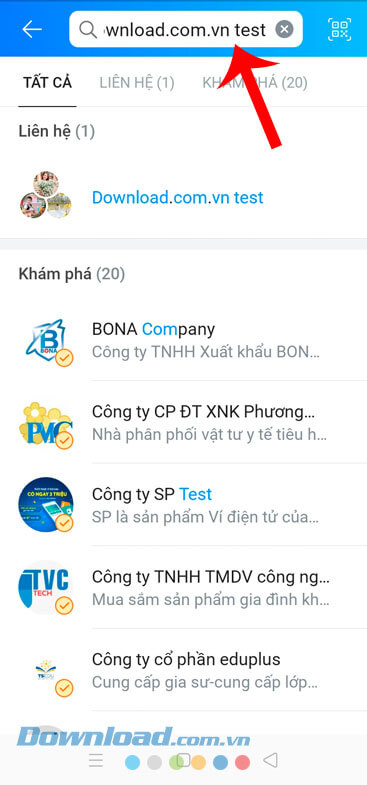
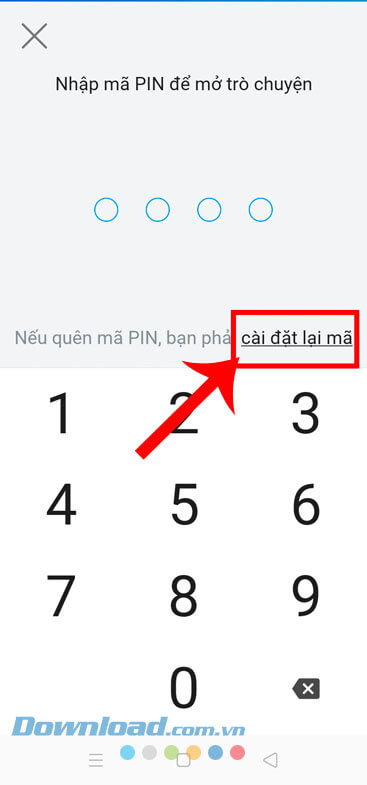
Bước 3: Ở mục Ẩn trò chuyện, hãy chọn mục Xóa mã PIN. Sau đó trên màn hình xuất hiện cửa sổ thông báo “Xóa mã PIN” thì ấn vào nút Xóa.
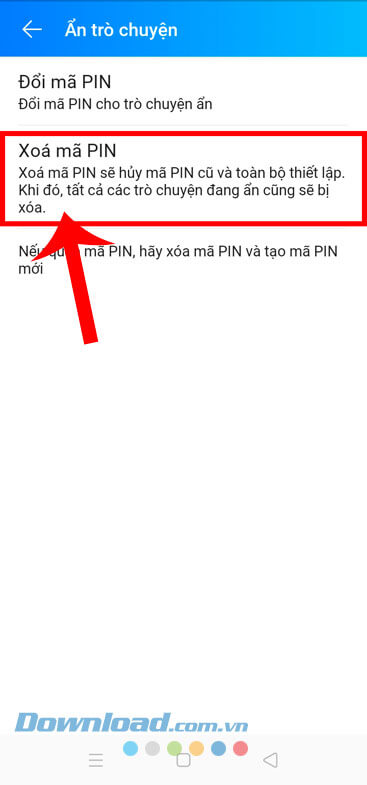
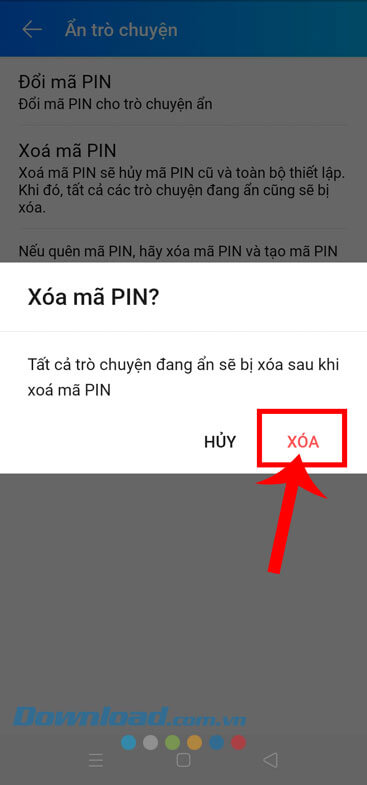
Chú ý: Khi xóa mã PIN thì toàn bộ nội dung trong cuộc trò chuyện ẩn sẽ bị xóa hết.
Bước 4: Quay trở lại giao diện chính của Zalo, rồi truy cập vào cuộc trò chuyện mà bạn vừa mới xóa mã PIN. Tại cuộc hội thoại, chạm vào biểu tượng ba dấu gạch ngang ở góc bên phải phía trên màn hình.
Bước 5: Vuốt màn hình xuống phía dưới, rồi nhấn vào mục Ẩn trò chuyện.
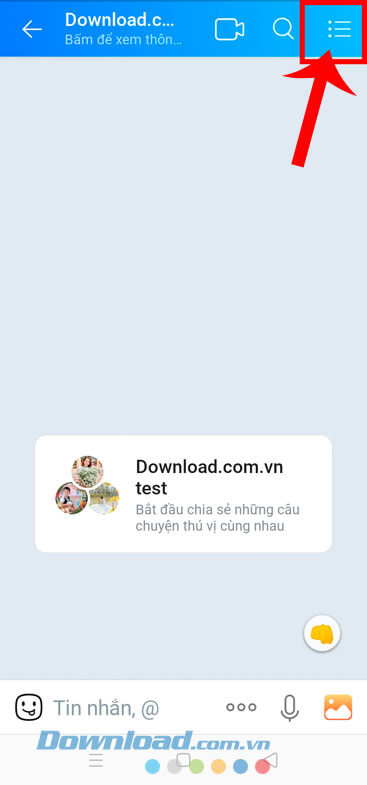
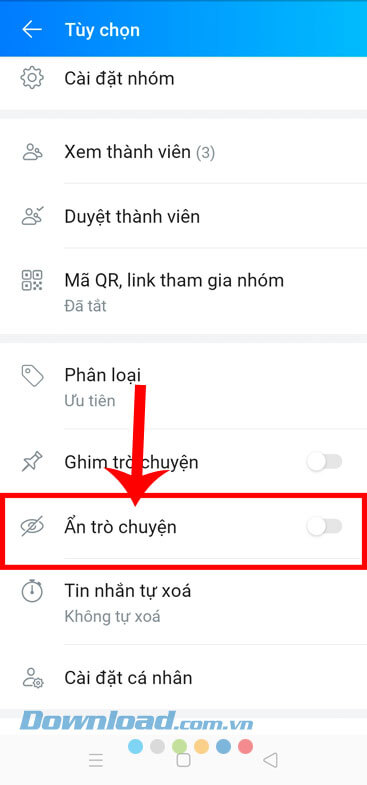
Bước 6: Lúc này màn hình sẽ hiển thị khung cửa sổ “Đặt mã PIN để ẩn trò chuyện”, hãy ấn vào mục Đặt mã PIN.
Bước 7: Cuối cùng, chúng ta sẽ đặt lại mật khẩu bảo mật mới cho cuộc trò chuyện ẩn.
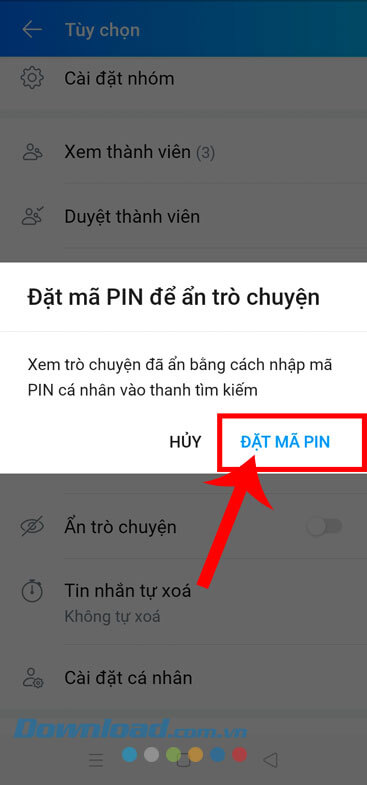
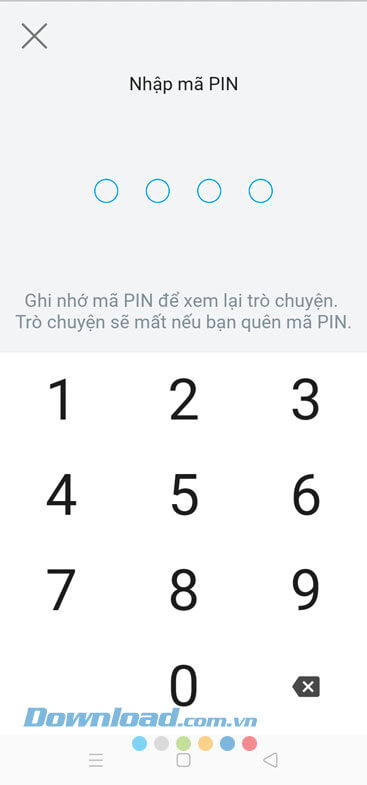
Một số lưu ý khi lấy lại mã PIN cuộc trò chuyện ẩn trên Zalo
- Không thể xem lại mã PIN cũ - chỉ có thể đặt lại: Nếu quên mã PIN trò chuyện ẩn, Zalo không cho xem lại mã cũ vì lý do bảo mật. Bạn chỉ có thể đặt mã PIN mới sau khi xác minh tài khoản.
- Cần đăng nhập đúng số điện thoại đã tạo tài khoản: Hãy dùng đúng SIM/số điện thoại đang liên kết với Zalo để nhận OTP xác thực khi thao tác đặt lại mã PIN.
- Đặt lại mã PIN có thể làm mất trạng thái ẩn trước đó: Sau khi đặt lại, một số cuộc trò chuyện có thể hiện lại ngoài danh sách - hãy kiểm tra và thiết lập lại nếu cần.
- Không chia sẻ OTP, mã xác thực hoặc mã PIN cho người khác: Đây là thông tin bảo mật - tuyệt đối không cung cấp qua tin nhắn, cuộc gọi hay link lạ.
- Cập nhật Zalo lên phiên bản mới nhất trước khi thao tác: Phiên bản cũ đôi khi gây lỗi không đặt lại được mã PIN hoặc không nhận OTP.
- Sao lưu dữ liệu trò chuyện trước khi thay đổi thiết lập bảo mật: Việc đăng xuất/cài lại ứng dụng có thể ảnh hưởng đến lịch sử chat nếu chưa bật sao lưu.
- Ưu tiên đặt mã PIN khó đoán: Tránh các dãy số quen thuộc như 0000, 1234, ngày sinh…
- Kiểm tra lại thiết bị đăng nhập lạ: Nếu nghi ngờ bị truy cập trái phép, hãy đăng xuất tất cả thiết bị & đổi mật khẩu ngay.
Chúc các bạn thực hiện thành công!
Mạng xã hội
-

Hướng dẫn gửi tín hiệu cứu trợ khẩn cấp trên Bản đồ Zalo SOS
-

Hướng dẫn gửi file dữ liệu từ Google Drive trên Zalo
-

Cách xóa ứng dụng cấp quyền truy cập trên Zalo
-

Cách tra cứu thủ tục hành chính trên Zalo bằng AI
-

Cách đăng nhập 1 tài khoản Zalo trên 2 điện thoại
-

Hướng dẫn trang trí ảnh đại diện Zalo
-

Hướng dẫn bật phụ đề video trên Instagram
-

Hướng dẫn tải, đăng ký tài khoản TikTok Now
-

Cách tạo cuộc trò chuyện với AI trên Instagram
-

Hướng dẫn ẩn danh sách follow trên TikTok
-

Cách sử dụng Roblox Moments để tạo video chơi game
-

Hướng dẫn gửi file dữ liệu từ Google Drive trên Zalo